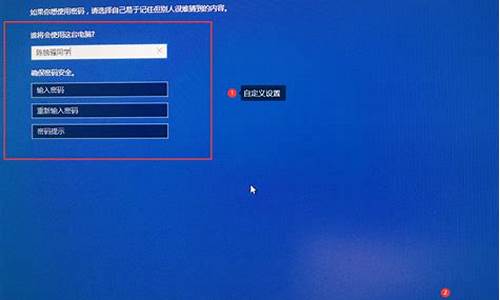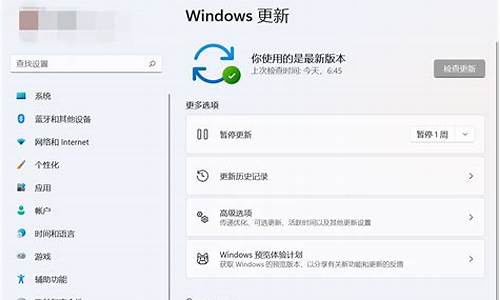老电脑系统优盘在哪找-老电脑系统优盘在哪
1.我想问一下电脑重装系统,我已经把优盘启动盘插在电脑主机上,不知道按哪个键才能恢复系?
2.优盘在同一台电脑有的插孔能打开有的打不开这是怎么回事,该如何解决?
3.国产电脑系统怎样用优盘安装
4.在电脑上怎样打开优盘
5.u盘在电脑上怎么打开
我想问一下电脑重装系统,我已经把优盘启动盘插在电脑主机上,不知道按哪个键才能恢复系?

你好。
用U盘安装系统:
1、开机时,屏幕的右下角有提示,现在的新主板不需要进入BIOS进行设置计算机从USB启动了,如技嘉主板开机按F12就可以选择从USB启动。
2、如果是老式计算机,我们开机按Del键或其它键(视主板类型和计算机型号而确定按什么键)
进入BIOS - boot ... #1,回车,设置从USB启动 ,再按F10键保存,在弹出的提示框中输入:
Y(是),回车,计算机重启进入USB安装系统。
3、我们用键盘上的方向键选择:运行老毛桃Win8PE防蓝屏版(新电脑);
进入U盘安装系统窗口后,点击:老毛桃一键装机图标,默认:还原分区,选择要安装的系统文
件和安装系统的磁盘(单系统安装默认安装到C盘),点击:确定;在打开的窗口的添加引导、
无人值守、完成重启、文件校验等复选框打勾,再点击确定,开始安装系统。
请参考《百度经验》
《U启动盘制作及用USB PE一键安装系统(一)》图文并茂
://jingyan.baidu/article/5d368d1ef8c9d93f60c057e2.html
优盘在同一台电脑有的插孔能打开有的打不开这是怎么回事,该如何解决?
您好,确认电脑系统已经识别到U盘的方法1:
鼠标点击“我的电脑”右键 - “设置”,如下图:
打开进入设置时会弹出一个窗口,我们找到并鼠标单击“磁盘管理”能看到U盘,只是没有分配盘符,如下图:
确认电脑系统已经识别到U盘的方法2:
开始菜单 - 运行 - 然后在输入框中输入“diskmgmt.msc”后按回车键,如下图:
我们可以手动给它分配一个盘符“H”,可打开“我的电脑”查看下依旧没有显示该U盘的盘符。我们在地址栏中输入“h:\”,提示找不到“file://h:/文件”。
如果在磁盘管理执行格式化该U盘,则提示无法格式化,该卷未被启用。
如果在磁盘管理中右键点刚分配的h盘,选择管理,则提示找不到h:\。但在windows控制台下(命令提示符,在“运行”里输入cmd后按回车键)可以进入U盘,可以正常操作(拷贝,删除,打开文件)。
终极解决方案:
打开系统目录“C:\WINDOWS\system32\drivers”找一下看看有没有“sptd.sys”文件。如果有那么把这个文件删除了,然后重新启动电脑,OK!问题解决!
国产电脑系统怎样用优盘安装
2个制作启动u盘的方法
这里介绍了2个制作启动u盘的方法,请选择适合自己的方法。
方法一、使用“恢复驱动器”功能
步骤1:将u盘插到电脑上,并确保能在“此电脑”中看到。
步骤2:在桌面左下角的“搜索”中输入“恢复驱动器”,点击“打开”。
步骤3:在新弹出的“恢复驱动器”窗口中,勾选“将系统文件备份到恢复驱动器”。(不勾选该选项将无法使用)点击“下一步”。
注意:启动u盘的大小必须大于等于16GB。如果u盘没有足够的空间,你会收到一条错误消息:无法创建恢复驱动器。
步骤4:选择“u盘”,然后点击“下一步”。
步骤5:点击“创建”等待完成即可。
方法二、使用Windows 10 Media Creation tool
步骤1:在微软下载Windows 10 Media Creation tool,并用管理员身份打开,然后点击“接受”。
步骤2:在“你想执行什么操作?”界面选择“为另一台电脑创建安装介质”,点击“下一步”。
步骤3:设置语言版本等。
步骤4:选择“u盘”(大小至少为4GB),然后点击“下一步”等待创建完成即可。
3个用u盘重装系统的方法
这里介绍了3个用u盘重装系统的方法,并都有详细的步骤,前两种方法是使用上文中方法一制作的恢复盘,最后一种方法是使用上文中方法二制作的安装盘。
方法一、使用Windows恢复盘
考虑到数据安全,建议你在使用该方法前对重要文件进行备份。
步骤1:将修复盘插入电脑,将其设置为第一启动项,然后从中启动。在这里设置键盘、语言等。
步骤2:选择“疑难解答”,再选择“恢复电脑”。
步骤3:这里按需选择“保留我的文件”或“删除所有内容”。
步骤4:点击“恢复”,过程较久,请耐心等待。
步骤5:完成后按照屏幕上的说明设置Windows 10。
方法二、使用系统还原
如果你在电脑出现问题前创建过系统还原点,那么就可以使用该方法。
步骤1:将修复盘插入电脑,将其设置为第一启动项,然后从中启动。然后点击“疑难解答”>“高级选项”>“系统还原”。
步骤2:按照提示点击“下一步”。
步骤3:选择一个你需要的还原点,然后点击“下一步”。
步骤4:确认无误后,点击“完成”即可。
方法三、使用Windows安装盘
步骤1:将安装盘插入电脑,将其设置为第一启动项,然后从中启动。设置语言、键盘等。
步骤2:点击左下角的“修复计算机”。然后选择“疑难解答”>“高级选项”。
步骤3:然后选择“系统还原”,按照屏幕上的说明进行操作即可。
这就是使用系统自带工具重装Windows 10的方法。这几个方法操作简单并且有效,但这几个方法都会删除你所有文件或软件。比如:第一种方法会删除你所有的个人文件,后两种方法虽然能保留个人文件,但会删除所有软件。
有没有既可以从u盘重装系统又不丢失任何数据的方法呢?有!你可以使用傲梅轻松备份免费版这款强大的软件。有了它,你可以创建系统备份来保护电脑的安全,也可以使用它制作的启动盘来启动无法启动的电脑,如果你同时使用这两个功能,重装系统可以说是轻而易举!具体要怎么操作呢?请继续往下阅读。
用u盘重装系统最好的方法
首先你需要下载并安装傲梅轻松备份免费版,打开后点击左侧工具栏中的“备份”,然后选择“系统备份”,然后选择储存备份的位置,最后点击“开始备份”,这样你就成功创建了一个系统备份。
然后请点击左侧的“首页”,再点击“工具”,选择“创建可启动盘”,依次选择“Windows PE”>“创建支持UEFI启动的可启动盘”>“USB启动盘”,然后点击“下一步”,等待完成后,你就成功制作了一个启动盘。
注意:该软件制作的启动盘可以在任意品牌电脑的Windows10/8.1/8/7/vista/XP系统中使用。
使用该启动u盘重装系统的具体操作步骤如下:
步骤1:将启动u盘和装有系统备份文件的设备连接到电脑上,然后重启电脑,将启动u盘设置为第一启动项,设置完成后保存并重启电脑。
步骤2:等待启动后,你会看到傲梅轻松备份免费版的主界面,请点击左侧的“还原”,然后点击“选择镜像文件”选择刚才制作的系统备份文件。
步骤3:选择“还原这个系统备份”,然后点“下一步”。
步骤4:选择当前电脑上的硬盘为还原位置,然后点击“下一步”。
步骤5:检查设置无误后点击“开始还原”,等待完成即可。
在电脑上怎样打开优盘
问题一:如何把U盘里东西在电脑上打开 有些学习软件出于版权的考虑,需要光盘互境才可以播放,直接复制文件就用不了,你的情况很可能是这样。用虚拟光驱软件可以解决:先在A电脑上安装虚拟光驱软件,然后把你光盘里的内容制做成一个虚拟光盘文件,再把这个文件拷贝到U盘,然后在B电脑上也安装虚拟光驱软件,用这个软件载入U盘上的文件就可以读取并运行了。
希望能帮到你。
问题二:U盘插入电脑后,如何打开U盘?如何退出U盘? 插入了U盘,就会有“可移动磁盘”的提示,你双击打开就可以了
*** 的时候,可以直接右击,然后先中“弹出”,或者,也可以在右下角那个绿色的图标(单击-选择“安全删除…………”,或双击,选择“停止”)
但要注意,要记得要安全拔出啊,就是上面贰方法,因为直接拔出会对U盘有损坏的!
问题三:在电脑上怎么查看u盘里的文件 方法:
1、双击想要打开的东西。
2、鼠标右键点击需要打开的图标。左键点击打开选项。
3、右键点击优盘选择自动运行
问题四:U盘放进电脑里面怎么找不到那个U盘在哪呢 主要是下面的原因造成的:
一、USB接口问题。
更换接口试试。
二、电脑系统不正常,或者U盘兼容性不好,主板供电不足。
到别的电脑多更换几个接口试试。
三、如果上面的方法都无法解决,就是U盘系统出问题,用工具修复。
以大U盘系统为例说明过程:
1、电脑安装大U盘系统。
2、U盘插入电脑,选择初始化U盘就可以了。
问题五:怎样在电脑上使用U盘存储的文件? 插入U盘后电脑会自动安装驱动,会提示新硬件可以正常使用。这时你打罚“我的电脑”,你坐看到除了本地磁盘以外,还多出一个可移动盘。存储文件的方法与本地磁盘一样。
问题六:怎样从电脑中打开优盘 ,,这个。先插上U盘再点击我的电脑里面有个可移动硬盘就是这个
问题七:怎样在电脑上查看U盘的内存? 1、将U盘插上电脑,360等杀毒软件的U盘助手会自动扫描U盘,还会读出U盘存储空间有多大,还有多少可用空间。
2、将U盘插上电脑,打开计算机,将鼠标指针放在U盘图标上,这时系统会提示U盘有多大,还有多少可用空间。
3、插上U盘,打开计算机,在U盘图标上右键,属性,这时系统会显示出较全的U盘信息,已用多少,可用多少,一共多大空间。
4、运用MYDISKTEST或芯片精灵检测时,当运行这些文件的EXE文件后,插上U盘,也会显示出U盘的详细信息。
问题八:手机电脑双用U盘在手机上怎么打开 你好是用这个之前要知道你的手机有没有OTG功能.有的话插上就有反应.
问题九:u盘在我的电脑上打不开在别的电脑上能打开,别的U盘在我的电脑上能打开怎么回事 20分 很简单,右击我的电脑选择管理。进去之后打开设备管理器找到“通用串行总线控制器”,先不要动。然后你把你的U盘插在自己电脑上,不一会那个通用串行总线下出现新的USB提示,你点选它右击卸载。完了把U盘拔下来,(最好重启下电脑)再插上去,等一会,电脑就会自动识别了。
问题十:U盘插入电脑后,在哪里可以看到,怎么我找了半天 爱特数据恢复中心为你解答:你直接在桌面双击“我的电脑”进入管理,然后就能看到你的u盘标志。如果这里面你都看不到的话,可以用别的方法看到。(前提是u盘是确定连接上电脑的)
首先右键单击电脑---管理---磁盘管理,找到U盘,这里设使用的是金士顿的8GU盘,可以右键单击磁盘选择变更驱动器号与路径,我们给U盘换个盘符试试。
右键单击电脑---管理---设备管理器---磁盘管理器,找到U盘,右键单击将磁盘驱动卸载,接着将U盘拔了在插上试一试,这样就会重新识别安装驱动了。
在设备管理器中找到,可移动磁盘驱动接着右键单击属性,单击策略选项,选择更好的性能。
修改注册表,开始菜单---运行,键入regedit回车打开注册表编辑器。
找到路径为HKEY_CURRENT_USER/Software/Microsoft/Windows/CurrentVersion/ Run在右侧新建systray字符串值,双击把数值数据填写为c:\windows\system32\systray.exe就行了。
换台电脑试一试,要是显示正常就说明是电脑系统的情况,这样就能够考虑是否要重装系统试一试了。
如果以上还是不行,建议你直接找我们爱特数据恢复的在线客服解答解决。希望对你有帮助,望纳!
u盘在电脑上怎么打开
方法
将U盘插入电脑上的USB接口;目前大部分的U盘都是免驱动设计,因此在插入U盘后电脑会自动安装驱动,等待片刻之后右下角的状态栏中会弹出提示框提示新硬件可以正常使用。
U盘是USB(universal serial bus)盘的简称,据谐音也称“优盘”。U盘是闪存的一种,故有时也称作闪盘。U盘与硬盘的最大不同是,它不需物理驱动器,即插即用,且其存储容量远超过软盘,极便于携带。
U盘集磁盘存储技术、闪存技术及通用串行总线技术于一体。USB的端口连接电脑,是数据输入/输出的通道;主控芯片使计算机将U盘识别为可移动磁盘,是U盘的“大脑”;U盘Flash(闪存)芯片保存数据,与计算机的内存不同,即使在断电后数据也不会丢失;PCB底板将各部件连接在一起,并提供数据处理的平台。
声明:本站所有文章资源内容,如无特殊说明或标注,均为采集网络资源。如若本站内容侵犯了原著者的合法权益,可联系本站删除。